XRatLocker ransomware を削除して暗号化されたファイルを回復する方法
XRatLocker ransomware を削除してデータを復号化するための完全なガイド
ランサムウェア ウイルスは、被害者が重要なデータにアクセスするのを暗号化して防ぎ、身代金を要求するメッセージを生成します。 XRatLocker ransomware はファイルを暗号化し、.crypted 拡張子で名前を変更します。たとえば、ファイル 1.jpg は 1.jpg.crypted、2.jpg から 2.jpg.crypted、3.jpg から 3.jpg.crypted などのように表示されます。その上で、ランサムウェアは、files.html ファイルを回復する方法を身代金メモとして作成します。
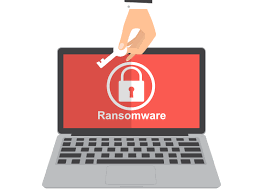
通常、ランサムウェアは、復号ツールの価格、暗号通貨ウォレットのアドレス、電子メール アドレス、またはその他の支払い情報と連絡先情報を含む身代金メモを作成します。 XRatLocker ransomware の身代金メモは、最初にファイルの暗号化についてユーザーに通知します。暗号化は強力な AES 256 および RSA-2048 暗号化アルゴリズムを使用して行われているため、正しい秘密鍵でファイルを復号化することはできません。サードパーティのツールを使用してファイルを回復しようとすると、ファイルが損傷します。復号化キーの支払い方法に関する指示を受け取るために、ユーザーは詐欺師との連絡を確立し、ID 番号を提供するように求められます。
XRatLocker ransomware の身代金メモに記載されているように、このランサムウェアによって暗号化されたファイルは、背後にいる攻撃者が提供するツールを使用しないと復号できません。ただし、いかなる状況においても、詐欺師に支払い/連絡することは強くお勧めしません。これらの人々は、要求がすべて満たされていても、復号化ツールを提供することはありません。通常、ファイル回復の唯一の解決策は、ランサムウェアの削除後に既存のバックアップを使用することです。 XRatLocker ransomware の削除は、さらなるファイルの暗号化を回避し、ファイルの回復中の干渉を回避するために必要です。
投稿の下には、システムから XRatLocker ウイルスを削除する方法の完全なガイドがあります。ランサムウェアの削除に成功したら、既存のバックアップを使用して、以前のアクセス可能な状態でファイルを復元します。そのようなバックアップがない場合は、シャドウ コピーが存在するかどうかを一度確認してください。これらは Windows OS から自動的に作成されたバックアップです。投稿の下のデータ回復セクションには、シャドウ コピーを使用してファイルを回復する方法の完全なガイドがあります。データ回復の他のオプションは、サードパーティのデータ回復ツールを使用することです。
XRatLocker ransomwareはどうやって侵入したの?
通常、ランサムウェア タイプのウイルスは、電子メール、トロイの木馬、偽のソフトウェア アップデート、非公式のソフトウェア アクティベーション ツール、または信頼できないソースからダウンロードされたファイルを介して配布されます。マルウェアは、受信者が Web サイトのリンク経由でダウンロードしたファイルの悪意のある添付ファイルを開くと、電子メールを介してインストールされます。このような電子メールは通常、公式で重要なものを装い、悪意のある Microsoft Office ドキュメント、PDF、アーカイブ、JavaScript、および実行可能ファイルを開かせるために使用されます。偽のソフトウェア アップデーターは、更新、修正、またはインストール済みソフトウェアの古いバージョンのバグ/欠陥を悪用する代わりに、悪意のあるマルウェアをインストールするように設計されています。
トロイの木馬は、侵害されたシステムに連鎖感染を引き起こす悪意のあるプログラムです。つまり、侵入後に追加のマルウェアのダウンロードを引き起こします。詐欺師は、2 つの段落のいずれかの方法を使用して、そのようなマルウェアを配布します。 p2p ネットワーク、無料のファイル ホスティング サイト、サードパーティのダウンローダー/インストーラーからダウンロードしたファイルも、システムに感染するために使用されます。ユーザーは、上記のソースからダウンロードした悪意のあるファイルを開くと、システムに感染します。彼らを騙して悪意のあるファイルをダウンロードさせるために、詐欺師はそれらを正当なソフトウェアに偽装します。クラッキング ツールは、ライセンス ソフトウェアを無料でアクティベートすると思われるプログラムです。ただし、通常、インストールされているソフトウェアをアクティブ化せずにシステムに感染します。
XRatLocker ransomware が作成した身代金メモに記載されている全文:
あなたの鍵: –
暗号化されたファイル!
すべてのファイルは暗号化されています。AES256 ビット暗号化と RSA-2048 ビット暗号化を使用しています。
正しい秘密鍵がないとファイルを回復できなくなります。
取得に興味がある場合は、それがキーであり、ファイルを回復します
次の手順に進む必要があります。
ファイルを安全に復号化する唯一の方法は、復号化および秘密鍵ソフトウェアを購入することです。
サードパーティのソフトウェアを使用してファイルを復元しようとすると、ファイルにとって致命的になります!
購入を続行するには、[email protected] にメールを送信する必要があります。24 時間以内に返信がない場合は、[email protected] にメールを送信してください。
すべてのファイルは安全です
しばらくお待ちください..すべてのデータを回復するには、[email protected] にメールを送信してください。
[email protected] にメールを送信
メールの件名にID KEYを入力してください
私たちはあなたのID KEYからあなたを識別します
メールアドレスは、[email protected] または [email protected] のみです。
あなたのデータを再び手に入れるために、ビットコインの価値、簡単な寄付をお願いしましょう
あなたのデータを取り戻す唯一の方法は、私たちに手紙を書くことです.
[email protected] 24 時間以内に返信がない場合は、[email protected] にメールを送信してください。
あなたの鍵: –
ランサムウェアの侵入を防ぐには?
インストールされたプログラムは、非公式のサードパーティ ツールを使用して更新またはアクティブ化しないでください。これは常に、公式のソフトウェア開発者から実装されたツール/機能を介して行う必要があります。非公式ツールは悪意のあるものであり、そのようなツールを使用してライセンス ソフトウェアをアクティベートしたり、海賊版ソフトウェアを使用したりすることも合法ではありません。疑わしい未知の送信者からのメールは、特にそれらのメールが関連性がなく、添付ファイルが含まれている場合は、決して信頼すべきではありません。さらに、ソフトウェアは公式ページおよび直接ダウンロード リンクからダウンロードする必要があります。最後に、オペレーティング システムを定期的にスキャンする必要があります。強力なウイルス対策ツールを使用してこれを行うことをお勧めします。システムが既に XRatLocker ransomware に感染している場合は、そのようなソフトウェアを使用してすぐに削除することをお勧めします。
特別なオファー
XRatLocker ransomware は不気味なコンピューター感染である可能性があり、コンピューター上にファイルが隠されているため、その存在を何度も取り戻す可能性があります。 このマルウェアを簡単に削除するには、強力なSpyhunterマルウェア対策スキャナーを試して、このウイルスの駆除にプログラムが役立つかどうかを確認することをお勧めします。
必ずSpyHunterのEULA、脅威評価基準、およびプライバシーポリシーをお読みください。 Spyhunterの無料スキャナーは、コンピューターから現在の脅威をスキャンして検出し、ダウンロードするだけで、一度だけ削除することもできますが、次の48時間は駆除する必要があります。 検出されたラットをすぐに削除する場合は、ソフトウェアを完全にアクティブ化するライセンスバージョンを購入する必要があります。
データリカバリオファー
暗号化されたファイルを復元するために、最近作成されたバックアップファイルを選択することをお勧めしますが、そのようなバックアップがない場合は、データ回復ツールを試して、失われたデータを復元できるかどうかを確認できます。
マルウェア対策の詳細とユーザーガイド
Windowsの場合はここをクリック
Macの場合はここをクリック
手順1:「ネットワークを使用したセーフモード」でXRatLocker ransomwareを削除する
ステップ2:「システムの復元」を使用してXRatLocker ransomwareを削除します
手順1:「ネットワークを使用したセーフモード」でXRatLocker ransomwareを削除する
Windows XPおよびWindows 7ユーザーの場合:「セーフモード」でPCを起動します。 [スタート]オプションをクリックし、スタートプロセス中に[Windows拡張オプション]メニューが画面に表示されるまでF8を押し続けます。リストから「ネットワークを使用したセーフモード」を選択します。

これで、Windowsのホームスクリーンがデスクトップに表示され、ワークステーションは「ネットワークを使用したセーフモード」に取り組んでいます。
Windows 8ユーザーの場合:「スタート画面」に移動します。検索結果で設定を選択し、「詳細」と入力します。 「一般的なPC設定」オプションで、「高度なスタートアップ」オプションを選択します。もう一度、「今すぐ再起動」オプションをクリックします。ワークステーションは「Advanced Startup Option Menu」で起動します。 「トラブルシューティング」を押してから、「詳細オプション」ボタンを押します。 「詳細オプション画面」で「起動設定」を押します。再度、「再起動」ボタンをクリックします。ワークステーションは、「スタートアップ設定」画面で再起動します。次に、F5を押して、ネットワークのセーフモードで起動します。

Windows 10ユーザーの場合:Windowsロゴと「電源」アイコンを押します。新しく開いたメニューで、キーボードの[Shift]ボタンを押したまま[再起動]を選択します。新しく開いた[オプションの選択]ウィンドウで、[トラブルシューティング]をクリックしてから[詳細オプション]をクリックします。 「スタートアップ設定」を選択し、「再起動」を押します。次のウィンドウで、キーボードの「F5」ボタンをクリックします。

ステップ2:「システムの復元」を使用してXRatLocker ransomwareを削除します
XRatLocker ransomwareに感染したアカウントにログインします。ブラウザーを開き、正当なマルウェア対策ツールをダウンロードします。システム全体のスキャンを実行します。悪意のある検出されたすべてのエントリを削除します。
特別なオファー
XRatLocker ransomware は不気味なコンピューター感染である可能性があり、コンピューター上にファイルが隠されているため、その存在を何度も取り戻す可能性があります。 このマルウェアを簡単に削除するには、強力なSpyhunterマルウェア対策スキャナーを試して、このウイルスの駆除にプログラムが役立つかどうかを確認することをお勧めします。
必ずSpyHunterのEULA、脅威評価基準、およびプライバシーポリシーをお読みください。 Spyhunterの無料スキャナーは、コンピューターから現在の脅威をスキャンして検出し、ダウンロードするだけで、一度だけ削除することもできますが、次の48時間は駆除する必要があります。 検出されたラットをすぐに削除する場合は、ソフトウェアを完全にアクティブ化するライセンスバージョンを購入する必要があります。
データリカバリオファー
暗号化されたファイルを復元するために、最近作成されたバックアップファイルを選択することをお勧めしますが、そのようなバックアップがない場合は、データ回復ツールを試して、失われたデータを復元できるかどうかを確認できます。
「セーフモードとネットワーク」でPCを起動できない場合は、「システムの復元」を使用してみてください
1.「スタートアップ」中に、「詳細オプション」メニューが表示されるまでF8キーを押し続けます。リストから「コマンドプロンプトを使用したセーフモード」を選択し、「Enter」を押します

2.新しく開いたコマンドプロンプトで、「cd restore」と入力し、「Enter」を押します。

3.「rstrui.exe」と入力し、「ENTER」を押します

4.新しいウィンドウで[次へ]をクリックします

5.「復元ポイント」のいずれかを選択し、「次へ」をクリックします。 (この手順により、ワークステーションは、PCにXRatLocker ransomwareが浸透する前の以前の日時に復元されます。

6.新しく開いたウィンドウで、「はい」を押します。

PCを以前の日時に復元したら、推奨されるマルウェア対策ツールをダウンロードし、ワークステーションに残っている場合はXRatLocker ransomwareファイルを削除するためにディープスキャンを実行します。
このランサムウェアによって各(個別の)ファイルを復元するには、「Windows Previous Version」機能を使用します。この方法は、ワークステーションで「システムの復元機能」が有効になっている場合に有効です。
重要な注意:XRatLocker ransomwareの一部のバリアントは「シャドウボリュームコピー」も削除するため、この機能は常に機能しない場合があり、選択したコンピューターにのみ適用されます。
個々の暗号化ファイルを復元する方法:
単一のファイルを復元するには、そのファイルを右クリックして「プロパティ」に移動します。 「以前のバージョン」タブを選択します。 「復元ポイント」を選択し、「復元」オプションをクリックします。

XRatLocker ransomwareで暗号化されたファイルにアクセスするために、「シャドウエクスプローラー」を使用することもできます。 (http://www.shadowexplorer.com/downloads.html)。このアプリケーションに関する詳細情報を入手するには、ここをクリックしてください。 (http://www.shadowexplorer.com/documentation/manual.html)

重要:データ暗号化ランサムウェアは非常に危険であり、ワークステーションへの攻撃を回避するための予防策を講じることは常に優れています。リアルタイムで保護するために、強力なマルウェア対策ツールを使用することをお勧めします。この「SpyHunter」の助けにより、XRatLocker ransomwareなどの有害な感染をブロックするために、「グループポリシーオブジェクト」がレジストリに埋め込まれます。
また、Windows 10では、「Fall Creators Update」と呼ばれる非常にユニークな機能があり、ファイルへのあらゆる種類の暗号化をブロックするための「Controlled Folder Access」機能を提供します。この機能を使用すると、「ドキュメント」、「写真」、「音楽」、「ビデオ」、「お気に入り」、「デスクトップ」フォルダーなどの場所に保存されているファイルはデフォルトで安全です。

この「Windows 10 Fall Creators Update」をPCにインストールして、重要なファイルとデータをランサムウェア暗号化から保護することが非常に重要です。この更新プログラムを入手し、rnasomware攻撃から保護を追加する方法の詳細については、ここで説明しました。 (https://blogs.windows.com/windowsexperience/2017/10/17/get-windows-10-fall-creators-update/))
XRatLocker ransomwareで暗号化されたファイルを回復する方法?
今まで、暗号化された個人ファイルに何が起こったのか、それまでに破損または暗号化されていない個人ファイルを保護するために、XRatLocker ransomwareに関連付けられたスクリプトとペイロードを削除する方法を理解しているでしょう。ロックされたファイルを取得するために、「システムの復元」と「シャドウボリュームのコピー」に関連する深さ情報については既に説明しました。ただし、暗号化されたファイルにアクセスできない場合は、データ復旧ツールを使用してみてください。
データ復旧ツールの使用
このステップは、上記のすべてのプロセスを既に試したが、解決策を見つけられなかったすべての被害者向けです。また、PCにアクセスし、任意のソフトウェアをインストールできることが重要です。データ回復ツールは、システムのスキャンおよび回復アルゴリズムに基づいて機能します。システムパーティションを検索して、マルウェアによって削除、破損、または破損した元のファイルを見つけます。 Windows OSを再インストールしないでください。再インストールしないと、「以前の」コピーが完全に削除されます。最初にワークステーションをきれいにし、XRatLocker ransomware感染を除去する必要があります。ロックされたファイルはそのままにして、以下の手順に従ってください。
ステップ1:下の[ダウンロード]ボタンをクリックして、ワークステーションでソフトウェアをダウンロードします。
ステップ2:ダウンロードしたファイルをクリックしてインストーラーを実行します。

ステップ3:ライセンス契約のページが画面に表示されます。 「同意する」をクリックして、その条件と使用に同意します。前述の画面の指示に従い、「完了」ボタンをクリックします。

ステップ4:インストールが完了すると、プログラムが自動的に実行されます。新しく開いたインターフェースで、回復したいファイルタイプを選択し、「次へ」をクリックします。

ステップ5:ソフトウェアを実行して回復プロセスを実行する「ドライブ」を選択できます。次に、「スキャン」ボタンをクリックします。

ステップ6:スキャン用に選択したドライブに基づいて、復元プロセスが開始されます。選択したドライブのボリュームとファイルの数によっては、プロセス全体に時間がかかる場合があります。プロセスが完了すると、データエクスプローラーが画面に表示され、復元するデータのプレビューが表示されます。復元するファイルを選択します。

ステップ7。次に、回復したファイルを保存する場所を見つけます。

特別なオファー
XRatLocker ransomware は不気味なコンピューター感染である可能性があり、コンピューター上にファイルが隠されているため、その存在を何度も取り戻す可能性があります。 このマルウェアを簡単に削除するには、強力なSpyhunterマルウェア対策スキャナーを試して、このウイルスの駆除にプログラムが役立つかどうかを確認することをお勧めします。
必ずSpyHunterのEULA、脅威評価基準、およびプライバシーポリシーをお読みください。 Spyhunterの無料スキャナーは、コンピューターから現在の脅威をスキャンして検出し、ダウンロードするだけで、一度だけ削除することもできますが、次の48時間は駆除する必要があります。 検出されたラットをすぐに削除する場合は、ソフトウェアを完全にアクティブ化するライセンスバージョンを購入する必要があります。
データリカバリオファー
暗号化されたファイルを復元するために、最近作成されたバックアップファイルを選択することをお勧めしますが、そのようなバックアップがない場合は、データ回復ツールを試して、失われたデータを復元できるかどうかを確認できます。




